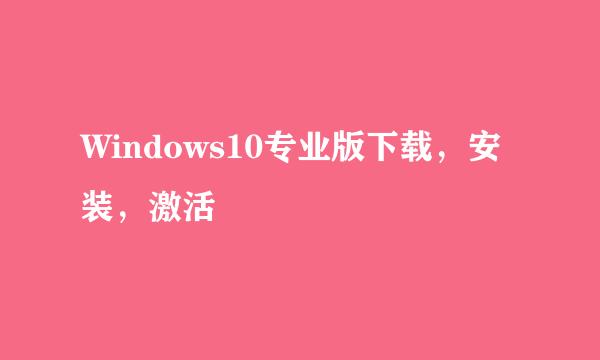windows10完整详细安装步骤过程
的有关信息介绍如下:
windows10完整详细安装步骤过程。
首先从光盘启动,进入windows10安装界面
然后选择安装语言,单击下一步
然后单击现在安装
然后等待安装程序启动
如果有密钥的话,输入密钥,没有的话单击我没有产品密钥
选择要安装的操作系统,这里选择windows10专业版,然后单击下一步
勾选我接受协议,单击下一步
单击自定义:仅安装windows(高级)
选择要将windows10安装在哪一个驱动攀粒率器后,单击下一步
然后等待安装操作系统
完成后,电脑自动重启,重启后的界面如下
接着设置区域语言,单击下一步
设置键盘布局,选择第一个,单击是
这一步直接单击跳过
选择针对个人使用进行设置,然后单击下一步
输入微软账号,单击下一步
输入微软密码,单击下一步
设置电脑使用名称,单击下一步
接着设置登陆密码
再一次设置登陆密码
设置泥胆第一个安全问题
设置第二个安全问题
设置第三个安全问题
在这一鉴搁步,直接单击是
这一步单击接受
接着进入最后一步,单击接受
最后等待几分钟,进入系统桌面